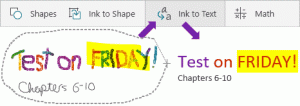Wklej jako zwykły tekst w systemie Windows 10 za pomocą historii schowka
Teraz można wkleić jako zwykły tekst w systemie Windows 10 za pomocą historii schowka. Firma Microsoft zaktualizowała wbudowaną funkcję historii schowka, dzięki czemu każdy użytkownik może cieszyć się możliwością szybkiego wklejenia fragmentu tekstu do dokumentu bez jego oryginalnego formatowania. Jest to długo oczekiwana funkcja przez wielu.
Reklama
W rzeczywistości możliwość wklejenia fragmentu tekstu bez formatowania jest już dostępna w niektórych aplikacjach i niektórych usługach internetowych. Na przykład istnieje od dawna w aplikacjach Microsoft Office.
W programie Word możesz użyć opcji Wklej specjalnie > Wklej jako zwykły tekst. Jest też do tego skrót klawiszowy, Ctrl+Shift+V. Oprócz Worda podobne są dostępne w Excelu, Outlooku i innych aplikacjach.
Popularne oprogramowanie internetowe WordPress oferuje tę samą opcję w swoim edytorze tekstu podczas tworzenia posta.
Wreszcie wszystkie nowoczesne przeglądarki internetowe umożliwiają wklejanie skopiowanego fragmentu jako tekstu bez formatowania za pomocą klawiszy skrótu Ctrl + Shift + V zamiast Ctrl + V.
Oczywiście nie wszystkie aplikacje Windows mają taką funkcję po wyjęciu z pudełka. Niektóre proste obsługują bezpośrednie wklejanie (Ctrl + V). Aby ułatwić korzystanie, firma Microsoft zaktualizowała Historia schowka opcja systemu Windows 10. Więc jeśli masz włączono historię schowka, możesz teraz cieszyć się tą funkcją.
W tym poście dowiesz się, jak wkleić jako zwykły tekst w systemie Windows 10.
Aby wkleić jako zwykły tekst w systemie Windows 10 za pomocą historii schowka
- Otwórz okno Historia schowka (w tym celu naciśnij Win + V).
- Znajdź fragment tekstu, który chcesz wkleić.
- Kliknij przycisk menu „Zobacz więcej” z trzema kropkami po prawej stronie wpisu.
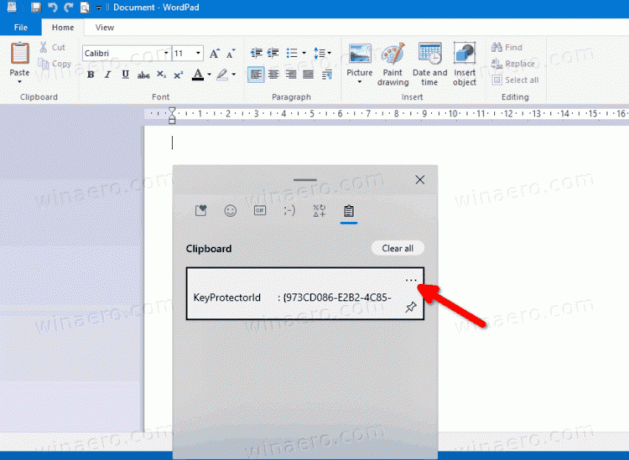
- Kliknij Wklej jako tekst przycisk.

Skończyłeś. Wybrany fragment tekstu zostanie wklejony do aktywnej aplikacji bez zapisywania oryginalnego formatowania.
Oprócz tej zmiany Microsoft dodał dodatkowe opcje do wysuwanego schowka. Począwszy od kompilacji 21318 systemu Windows 10, zawiera teraz opcje wstawiania emotikonów, gifów, emotikonów ASCII i symboli. Nie zabrakło też wyszukiwarki, która pozwala szybko znaleźć żądany fragment tekstu, emotikon lub gif.